
MORGENSTUND: den mindste af højtalerne fra Sonos passer til flere af hjemmets rum, for eksempel på køkkenbordet med morgenkaffen. FOTO: VG PARTNERSTUDIO
Vi rådgiver: De bedste Sonos-funktioner
Lyt til ”alle” radiokanaler i verden, og vågn op om morgenen til musik. Sonos er meget mere end trådløse højtalere – her er alle de tricks du bør kunne.
Hvis du ikke allerede ejer en Sonos højtaler, må du helt sikkert have hørt om dem. Højtalerne kommer i flere varianter, sådan så du kan placere forskellige størrelse højtalere i hele dit hjem, og ved hjælp af den tilhørende Sonos-app kan du spille musik trådløst via Wi-Fi.
- I Sonos appen kan du også vælge hvilket musik, du vil lytte til, og i hvilket rum det skal spilles. Hip-hop i køkkenet, rock i stuen eller samme musik i hele hjemmet, siger Martin Engen i Sonos.
Læs også: Mesh-netværk: få knaldgodt netværk derhjemme
Han fortæller, at udover dit eget musikbibliotek understøtter appen de fleste musiktjenester og giver adgang til internetradio og podcasts.
- Det gør, at du slipper for at skifte imellem apps.
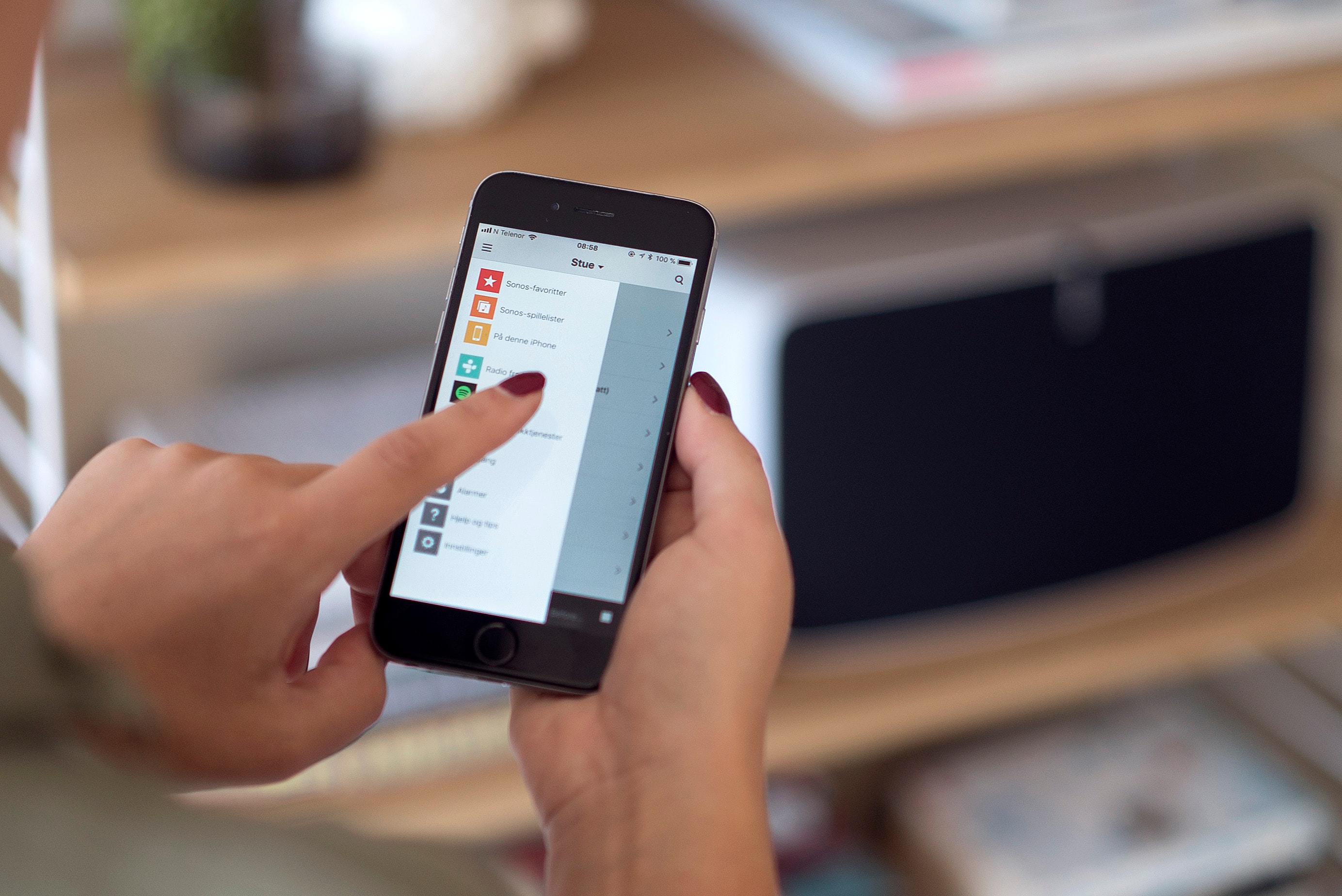
SONOS-APPEN: der ligger mange funktioner i appen, som du måske ikke hat fået udforsket. For eksempel en alarmfunktion og internetradio. FOTO: VG PARTNERSTUDIO
Sammen med Sonos har vi fundet de bedste tricks, du bør kunne:
1. Lyt til internetradio
I Sonos-appen kan du finde over 100.000 net-radiokanaler fra hele verdenen, og gemme dem du lytter til ofte på din enhed.
Sådan gør du:
Åben Sonos appen > klik på ikonet øverst til venstre for at komme ind i musikmenuen > vælg ”Radio fra Tuneln”, og søg efter radiostationer >gem kanaler ved at trykke på ”mere” og ”Tilføj til mine radiostationer” eller ”Tilføj station til Sonos-favoritter”.
PS! Du kan som sagt også streame fra flere forskellige musiktjenester, som Tidal og Spotify, og spille musik og podcasts, som du har gemt på dine enheder.
2. Afspil direkte fra Spotify
Udover at streame musik fra forskellige tjenester gennem Sonos appen, kan du afspille musik direkte fra Spotify appen. Hvis du plejer at finde musik igennem andre folks spillelister, eller godt kan lide at finde musik gennem ”Browse” fanen i Spotify, vil du højest sansynligt, finde det nemmere at bruge Spotify’s egen app.
Sådan gør du:
Gå ind på Spotify appen > tryk på ”Devices available” og vælg hvilket rum du vil spille musik i.
3. Brug Sonos som vækkeur

Rolig start på dagen: lad din yndlingssang vække dig, eller vågn op til behagelig radiosnak. FOTO: VG PARTNERSTUDIO
Hvis du foretrækker at vågne op til din favoritkanal, i stedet for en irriterende alarmlyd, kan du med nogle få tryk aktivere en alarmfunktion i Sonos-appen. Vælg hvilket rum musikken automatisk skal sættes til, hvad slags musik du vil vækkes til, og hvilke dage alarmen skal sættes til.
Sådan gør du:
Åben Sonos-appen > gå ind på musikmenuen og vælg ”Alarmer” og ”Ny alarm”.
4. Brug ”fald i søvn” funktionen
Mange finder det behageligt at falde i søvn til musik eller en podcast, og da er det en fordel, hvis lyden slukkes efter et stykke tid – noget du sagtens kan gøre i Sonos appen.
Sådan gør du:
Gå ind på Sonos appen og tryk på (…) på skræmen ”Afspil nu”, og vælg hvornår musikken skal stoppe.
Tips! Hvis du bruger Spotify på en iOS enhed kan du gå ind på ur/alarm-appen og vælge ”nedtælling” – i stedet for at mobilen afspiller en alarm, vælger du ”stop afspilningen” under ”når afsluttet”, og musikken vil stoppe når nedtællingen er slut.
5. Sluk lyset på højtaleren

HELT MØRKT RUM: når højtalerne er koblet til strøm lyser en lille indikatorlampe, men dette skal ikke være tændt. FOTO: VG PARTNERSTUDIO
Hvis du har en Sonos højtaler i soveværelset, kan det ske at du bliver irriteret over lyset fra højtaleren, når den er tændt. Dette kan du heldigvis slukke for!
Sådan gør du:
Åben Sonos appen > gå ind i musikmenuen > indstillinger > tryk på det rum højtaleren står i og vælg fra ved funktionen ”hvidt indikatorlys”.
6. Styr musikken uden mobilen
Sonos højtalerne har et par knapper, som du sikkert har lagt mærke til, hvis du har højtalerne derhjemme: en play/pause knap og volumeknapper. Trykker du på play tasten én gang starter eller stopper musikken – selvfølgelig. Men du kan også skippe videre til næste eller forrige sang, uden at du behøver at finde mobilen frem.
Sådan gør du:
På Play:1 og Play:3: dobbeltklik for næste og tripleklik for forrige. På Play:5: swipe fra prikkerne til venstre mød prikkerne til højre for næste nummer og modsatte vej for forrige nummer.
7. Aktiver ”Partymode”
En praktisk funktion i Sonos systemet, er at du kan knytte flere højtalere sammen, sådan at de spiller samme musik synkront. Det gør, at du kan afspille den samme playliste og høre musikken i alle rum, mens du bevæger dig fra køkkenet til stuen, og måske med ud i badet.
Mere om lyd: Trådløse hovedtelefoner til træningssessionen
Skulle du ønske det helt modsatte – at alle højtalere spiller forskellig musik – så er det selvfølgelig også en mulighed.
Sådan gør du:
Når du opsætter højtalerne noterer du hvilket rum højtaleren befinder sig i. for at gruppere forskellige højtalere trykker du på ”rum” øverst i Sonos appen, tryk på ”gruppe” og vælg hvilket rum du ønsker at gemme, eller tryk på ”vælg alle”, og klik på ”færdig”. Nu vil alle højtalere i gruppen spille den samme musik.
Fjern højtalere fra gruppen, ved at fjerne krydset for rummet, og tryk færdig.

FEST I ALLE RUM: hvis du har flere Sonos højtalere er det nemt at koble dem sammen i en gruppe, sådan at det samme musik spilles overalt. FOTO: VG PARTNERSTUDIO
8. Opret stereopar af to højtalere
Hvis du har to ens Sonos højtalere i samme rum (Play:1, Play:3 eller Play:5), kan du ændre i indstillingerne, sådan så de bliver separate højre og venstre kanaler. På den måde vil du få en bredere stereooplevelse, end hvis du grupperede to højtalere, siden lyssignalet deles i to dedikerede kanaler.
Sådan gør du:
Gå ind i musikmenuen > indstillinger > ruminstillinger > vælg +en højtaler og tryk på ”opret stereopar”.
PS! Hvis du har en Sonos Play:5 højtaler, kan du koble til andre enheder, for eksempel en pladespiller eller en CD-afspiller, ved at bruge et mini-jack-kabel.
Sjekk også: Slik bygger du ditt eget hjemmekontor
Indhold produceret af VG Partnerstudio for Komplett.
Oprettet: 11.10.2017
Sidst opdateret: 11.10.2017
